Backup do WordPress: o guia definitivo
Publicados: 2021-11-06Se você possui um site WordPress, os backups do WordPress devem estar no topo da sua lista de prioridades para proteger seu trabalho online. A importância de um plano de backup do WordPress é uma das principais coisas a serem entendidas à medida que você cria e expande seu site.
Neste guia, mostraremos exatamente por que você deve fazer backup do seu site WordPress. Vamos levá-lo passo a passo através das várias maneiras de fazer backup do WordPress e estar pronto para restaurá-lo se o pior cenário acontecer. Também abordaremos as melhores soluções de backup do WordPress e manteremos seus backups atualizados com o mínimo de esforço possível. Vamos mergulhar!
O que é um backup do WordPress?
Um backup do WordPress é essencialmente uma cópia do seu site WordPress a qualquer momento. Semelhante aos backups do seu computador, telefone ou disco rígido, um site WordPress precisa de um backup para capturar alterações e adições aos arquivos que fazem seu site funcionar.O que significa fazer backup do WordPress?
Um backup do WordPress é uma cópia totalmente funcional do seu banco de dados e arquivos do WordPress. Se o seu site for corrompido ou perdido por qualquer motivo, ter um backup de todo o seu site permitirá que você traga imediatamente o site de volta a um ponto no tempo antes de travar ou ser comprometido.
Um site WordPress é composto por um banco de dados e muitos, muitos arquivos. Os arquivos que compõem seu site WordPress consistem nos arquivos de instalação principais do WordPress mais um banco de dados WordPress com o conteúdo exclusivo do seu site, como o conteúdo de suas postagens e páginas. Além disso, um site WordPress possui arquivos que operam seus temas e plugins. Esses arquivos geralmente são armazenados no diretório public_html no servidor da Web que executa seu site.
Se você não fez o backup adequado do seu site e seus dados foram invadidos, perdidos ou corrompidos, você ficará com nada além de uma lousa em branco para começar de novo. Você não terá outra opção a não ser começar a reconstruir todo o site do zero. Como você pode imaginar, esse seria um cenário de pesadelo para quase todos os proprietários de sites WordPress.
Mas é aí que os backups do WordPress entram em cena para salvar o dia e proporcionar uma melhor noite de sono.
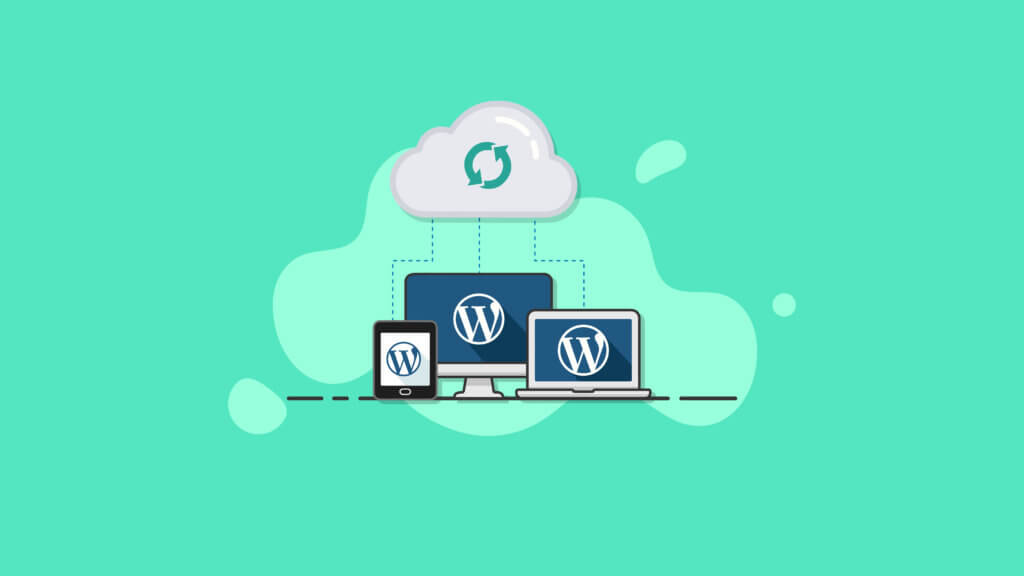
Uma cópia de backup do seu site WordPress economizará muito tempo, energia e frustração se o pior acontecer e todo o seu site for perdido ou corrompido.
O que faz um backup do WordPress?
Um backup do WordPress faz uma cópia dos arquivos e banco de dados do seu site com um carimbo de data/hora para que você saiba exatamente quando o backup foi feito.Não importa qual técnica de backup você escolha utilizar, um backup do WordPress pega todos os dados dos arquivos e banco de dados do seu site e os coloca em um local seguro, comumente chamado de “destino remoto”.
Uma ferramenta de backup do WordPress também deve permitir que você agende backups para serem executados automaticamente, para que você não precise se lembrar de executá-los por conta própria.
Então, dependendo de quando sua cópia de backup mais recente foi feita, seu site pode ser restaurado instantaneamente para esse ponto, não importa o que tenha dado errado com ele.
As melhores ferramentas de backup do WordPress têm essas qualidades:
- São fáceis de usar e “apenas funcionam”
- São construídos com as necessidades dos sites WordPress em mente
- Copie todos os arquivos necessários para restaurar completamente seu site WordPress, não apenas o banco de dados
- Execute backups do seu site automaticamente, nos bastidores, para que você não precise pensar sobre isso ou lembre-se de fazê-los manualmente
Existem várias técnicas que você pode usar para fazer backup do WordPress, e vamos mergulhar nelas daqui a pouco. Se você for como a maioria das pessoas, provavelmente desejará usar a ferramenta de backup do WordPress mais fácil e eficaz disponível.
Se você nunca pensou muito em fazer backup de seu site WordPress regularmente, provavelmente está se perguntando por que é uma etapa tão vital. Afinal, o tempo necessário para manter o backup do seu site valerá a pena?
Por que preciso fazer backup do WordPress?
Você precisa de um backup do WordPress por alguns motivos importantes que você pode não ter considerado antes. Vamos abordar as razões pelas quais os backups do WordPress são tão vitais.
7 razões para fazer backup
Primeiro, vamos abordar por que é tão importante ter um plano de backup para o seu site WordPress. Aqui estão alguns motivos pelos quais você precisa de um backup do seu site.
- Assim como fazer backup de seu computador ou telefone, seu site também precisa de um backup. Os arquivos em seu computador ou telefone podem ser perdidos, e o mesmo vale para os arquivos do seu site. Os arquivos do seu site residem em um servidor, mas esses arquivos podem ser facilmente excluídos ou totalmente perdidos, portanto, você precisará de um backup de todos os arquivos necessários para executar seu site.
- Seu site enfrenta ameaças de segurança e riscos de perda de dados. A verdade é que os sites do WordPress podem ser um alvo fácil para hacks ou violações de segurança se certas medidas de segurança não forem implementadas. Um site invadido pode significar alterações permanentes ou arquivos corrompidos que impossibilitam a recuperação do seu site… se você não tiver um backup. Riscos adicionais incluem malware, falhas no servidor, comandos incorretos e, claro, erro do usuário.
- O WordPress, por padrão, não possui um mecanismo de backup integrado, então você precisará encontrar uma solução de backup. O WordPress é sem dúvida o Sistema de Gerenciamento de Conteúdo (CMS) mais poderoso existente hoje, mas o software depende dos usuários para cuidar de certas tarefas de gerenciamento de sites, como atualizações, segurança... e backups.
- O backup do seu host pode não ser suficiente. Alguns hosts fornecem backups para seus sites, então você acha que está coberto. Mas esses backups podem ficar aquém porque não são projetados especificamente para sites WordPress. Os backups de host podem não ter as opções de frequência, controle ou personalização de que você precisa. Você também pode ter que contar com uma tecnologia de suporte para restaurar manualmente seu site se algo der errado, custando a você um tempo de inatividade valioso.
- A maioria dos sites muda com frequência, portanto, os backups precisam acontecer com frequência. As alterações no seu site incluem tudo, desde conteúdo novo ou atualizado (como novas postagens ou páginas do blog), compras (se você executar um site de comércio eletrônico), comentários, novos usuários, uploads de imagens ou arquivos ou até mesmo atualizações de versão de seus plugins, temas ou Núcleo WordPress. Algumas dessas alterações podem ocorrer em segundo plano, portanto, você desejará capturar todas elas com backups frequentes, caso precise reverter.
- Antes de executar atualizações em seus temas, plugins e núcleo do WordPress, você precisa de um backup. Manter o software do seu site atualizado é uma prática recomendada de segurança muito importante porque as atualizações de versão para seus temas, plugins e núcleo do WordPress geralmente envolvem patches de segurança. Embora a maioria dos desenvolvedores teste a compatibilidade com versões anteriores antes de enviar atualizações, também é sempre uma boa ideia executar um backup antes de atualizar qualquer coisa, caso algo ocorra.
- Os backups são como um seguro para o seu site. Você pode não pensar dessa maneira, mas seu site tem um valor monetário substancial, baseado apenas no tempo que você gastou construindo, editando e mantendo-o. Na verdade, criamos uma fórmula, muito parecida com a que sua seguradora faz com o valor de “substituição” de um carro ou casa, e a chamamos de Calculadora de Substituição de Conteúdo.
Com que frequência devo fazer backup do meu site WordPress?
Você deve fazer backup do seu site WordPress com a mesma frequência que ele muda.
As “mudanças” no seu site abrangem uma variedade de coisas que você pode nunca ter considerado antes, pois os sites WordPress têm muita coisa acontecendo nos bastidores.
Alguns exemplos de alterações em seu site incluem:
- Adicionar/editar conteúdo (como adicionar novas postagens/páginas)
- Novas transações (se você administra um site de comércio eletrônico ou loja online)
- Executando atualizações de versão para seus plugins, temas ou núcleo do WordPress
- Carregar novos plugins ou temas
- Novos cadastros de usuários
- Novos comentários
- Alterações nas configurações
Por exemplo, ao atualizar o WordPress de alguma forma, você deve executar imediatamente um backup completo. Isso também se aplica a alterações em:
- Versão principal do WordPress
- Temas
- Plug-ins
- Mudanças de desenvolvimento
- Contente
Se você estiver executando um site com muita atividade, provavelmente estará adicionando novos conteúdos o tempo todo. Mas o que exatamente se qualifica como conteúdo do site?
Conteúdo é qualquer coisa que você cria e publica em seu site, incluindo novos:
- Artigos e blogs
- Vídeos e fotos
- Infográficos
- Podcasts e outros arquivos de áudio
- Muito mais
A frequência com que novos conteúdos são adicionados ao site é o maior fator determinante na frequência com que você executa backups. Sites mais ativos terão mudanças diárias – ou até mesmo de hora em hora. A execução regular de backups do WordPress, com base na atividade do seu site, é uma etapa extremamente importante do processo que não pode ser negligenciada.
Por exemplo, se você administra um site de restaurante e o atualiza apenas uma vez por semana com as promoções semanais, pode executar seus backups uma vez por semana. No entanto, se o seu site tiver um blog ou plataforma de comércio eletrônico altamente ativo e muitas atividades de hora em hora, você precisará executar backups várias vezes todos os dias.
Imagine o processo frustrante e demorado de republicar (ou pior ainda, reescrever e republicar) dezenas de artigos ou descrições de produtos porque você teve uma violação de dados e seu site não foi copiado.
Além disso, se o seu site receber muitos comentários de usuários ou respostas de formulários de contato, essas interações serão registradas e armazenadas em seu banco de dados do WordPress. Se a atividade do seu usuário for constante e consistente, você precisará executar um serviço de backup do WordPress em tempo real que criará novos pontos de restauração do site toda vez que detectar qualquer alteração no seu site.
Exemplo de agendamentos de backup para um site WordPress
Os usuários do WordPress costumam perguntar “com que frequência devo fazer backup do meu site?” Para ajudar, aqui estão duas opções recomendadas de agendamento de backup do WordPress para você começar:
- Iniciante: Backup completo mensal + Backup semanal do banco de dados – Este agendamento de backup abrangerá sites que são atualizados uma vez por semana ou menos, fazendo backup do banco de dados. Um backup completo acontecerá uma vez por mês para cobrir quaisquer outras alterações ou atualizações.
- Active Blogger: Backup completo semanal + Backup diário do banco de dados – Esse agendamento de backup foi desenvolvido para sites atualizados com mais frequência, como blogueiros que publicam novos conteúdos todos os dias. Essa programação de backup também funcionaria bem para pequenas lojas de comércio eletrônico com vendas diárias a semanais.
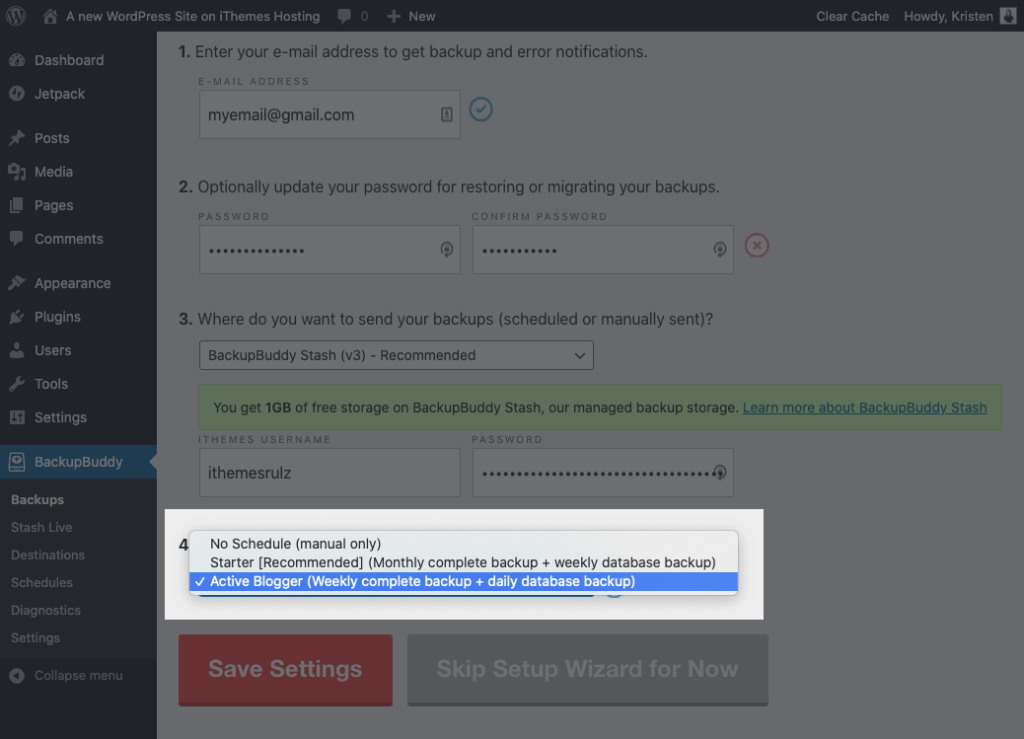
O que um backup do WordPress deve conter?
Um backup do WordPress deve conter não apenas seu banco de dados do WordPress, mas também todos os arquivos em sua instalação do WordPress, seus arquivos de tema e plugin e seus uploads de biblioteca de mídia. Um backup completo do WordPress não é pouca coisa, porque a solução de backup precisará ser “inteligente” o suficiente para reconhecer todos esses arquivos e pastas.
Ao pesquisar soluções de backup do WordPress para o seu site, você provavelmente encontrará várias fontes informando como fazer backup apenas do banco de dados do WordPress. E embora essa seja uma parte muito importante do processo, um backup de banco de dados do WordPress não é suficiente.
Para um backup completo do site, você precisará ter cópias armazenadas de todos:
- Arquivos principais do WordPress
- banco de dados WordPress
- Biblioteca de mídia do WordPress
- Arquivos de plugins e temas do WordPress
Embora isso possa parecer um processo assustador, prometemos que há uma solução simples que qualquer pessoa pode empregar sem muito esforço. Não pare de ler agora!
Como faço backup do meu site WordPress?
Como mencionado anteriormente, você tem várias opções diferentes para executar backups do WordPress. O que você escolher pode depender do seu conhecimento técnico, do rigor do resultado e da rapidez com que os backups podem ser executados.
Existem alguns métodos para realizar um backup do WordPress:
- Backup do host da Web
- Método de backup manual
- Plugin de backup do WordPress
Vamos abordar cada uma dessas abordagens de backup com mais detalhes.
Backup do host da Web
Sua empresa de hospedagem pode oferecer uma opção de backup para seu site. Com ele, você poderá agendar alguns backups automáticos do site.
No entanto, muitos backups fornecidos por hosts apenas fazem backup de seu banco de dados e não fazem backup de arquivos importantes do site. Ou eles não oferecem uma maneira fácil de baixar seus arquivos de backup. Basta verificar isso I s My Host's Backup Enough? Infográfico.
Como fazer um backup manual do WordPress
É possível fazer backup manualmente do seu site exportando seu banco de dados e criando cópias de todos os arquivos do site.
No entanto, este pode ser um processo muito demorado que requer uma quantidade razoável de conhecimento técnico e habilidade. Se você estiver confortável com cPanel, FTP e phpMyAdmin (e tiver algum tempo extra em suas mãos), você pode considerar o processo de execução de backups manuais.
Se isso não soa como você deseja gastar o tempo, existem algumas soluções poderosas de plug-in de backup que farão o trabalho para você com um esforço mínimo.
Mas se você preferir fazer o trabalho manualmente, você também pode fazer isso. A primeira coisa a fazer é entrar no phpMyAdmin no seu servidor. Na janela do lado esquerdo da tela, selecione o banco de dados do WordPress que você deseja fazer backup.
A janela do lado direito exibirá todas as tabelas que estão dentro do banco de dados do WordPress. Você vai querer clicar na guia "Exportar" no conjunto superior de guias.
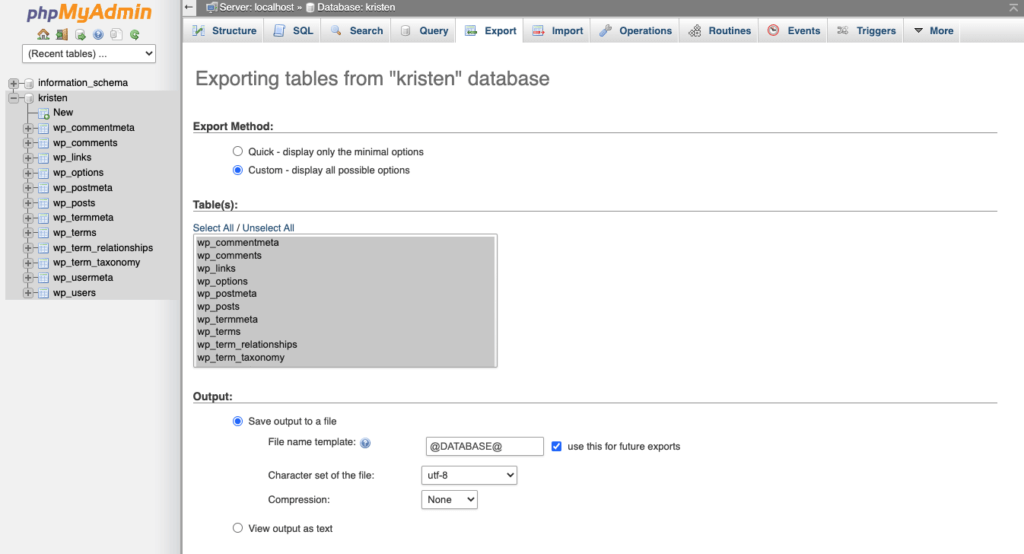
Selecione a opção Rápida e clique em “Ir”. Em seguida, você receberá um prompt solicitando que você baixe um arquivo.
Salve este arquivo em seu computador. Se o banco de dados for grande, o download pode demorar alguns instantes.
Você também pode escolher a opção Backup personalizado se quiser alterar o comportamento padrão. Na etapa acima, escolha a opção “Personalizada” em vez da opção “Rápida”. A partir daí, você verá opções detalhadas exibidas.
A seção Tabela é onde você pode selecionar todas as diferentes tabelas no banco de dados. Se outros programas estiverem usando o banco de dados, escolha apenas as tabelas que correspondem à sua instalação do WordPress. Eles serão aqueles que começam com “wp_” ou um “table_prefix” que você já especificou no seu arquivo WordPress wp-config.php.
Se você tiver apenas o WordPress instalado, deixe como está ou clique em “Selecionar tudo” se a seleção foi alterada. Na seção Saída, selecione “gzipped” ou “zipped” na caixa Compression. Isso permitirá que você comprima os dados ao baixá-los.
Na seção Formato, certifique-se de selecionar SQL. Isso exportará uma sequência de comandos SQL em vez de outros formatos de dados, como CSV, que não funcionariam para esse processo de backup. Quando você vir a seção específica do formato, vá em frente e deixe as coisas exatamente como estão.
Na seção Criação de objeto, selecione o seguinte:
- Drop Table
- Visualizar
- Procedimento
- Função
- Evento
- Acionar
Antes da criação do banco de dados de destino, ele chamará uma instrução DROP que exclui quaisquer tabelas existentes antigas, se existirem. Depois disso, certifique-se de deixar a seção Opções de criação de dados exatamente como já está.
Vá para a parte inferior da janela e clique em "Ir". Você será solicitado a baixar um arquivo. Salve este arquivo em seu computador. Lembre-se de que esse processo não faz backup de todos os seus arquivos e pastas (como imagens). No entanto, todas as coisas, como postagens de blog e comentários de usuários, foram copiadas com este processo manual de backup de banco de dados.
Como usar um plug-in de backup do WordPress
A vantagem de um plugin de backup do WordPress é que ele foi criado especificamente para fazer backup do WordPress. Um plug-in de backup do WordPress também permite que você faça backups de dentro do painel de administração do WordPress.
As opções de plugins de backup do WordPress variam de opções 100% gratuitas até aquelas que cobram uma taxa premium. Eles também oferecem diferentes níveis de recursos e suporte.
BackupBuddy é um dos plugins de backup WordPress mais populares e poderosos, com opções para fazer backup de seus arquivos e banco de dados para locais de armazenamento seguros e externos. Com o plugin BackupBuddy, você pode fazer um backup do seu site WordPress com apenas um clique de um botão, diretamente do seu painel do WordPress.

Pule para a seção que abrange 10 recursos para procurar em um plug-in de backup do WordPress ou baixe o e-book inteiro agora mesmo.
Onde os backups do WordPress são armazenados?
Os backups do WordPress podem ser armazenados em vários locais, dependendo do método que você usou para fazer backup do seu site.
Na verdade, depois de entender a importância de ter um backup do WordPress, a próxima coisa a considerar é onde seus arquivos de backup são armazenados fisicamente. A questão do armazenamento de backup é muitas vezes esquecida, mas é um dos fatores mais importantes a serem levados em consideração ao decidir sobre o processo geral de backup do WordPress.
Vamos abordar 3 lugares comuns em que os arquivos de backup do WordPress são armazenados:
- Armazenamento do host da Web
- Armazenamento de backup local
- Armazenamento de backup em nuvem
Armazenamento de host da Web
Se o seu host oferece serviços de backup para seu plano de hospedagem na web, eles provavelmente gerenciarão a localização física de onde seus dados estão armazenados.
Embora isso certamente economize tempo e dinheiro, também tira sua capacidade de controlar como os dados são armazenados e os protocolos de segurança que os cercam.
Se você estiver interessado em saber os detalhes de como e onde seu host armazena seus dados de backup, entre em contato com eles e comece a fazer essas perguntas importantes.
Armazenamento de backup local
Um backup local é um arquivo de backup armazenado no mesmo servidor do seu site. Embora esse método de armazenamento de backups possa ser uma configuração padrão para muitas soluções de backup, há vários motivos importantes para não armazenar backups localmente.
- Como um backup local é armazenado em seu site, ele não oferece proteção contra um servidor travado ou um site quebrado.
- Há uma boa chance de que, se seu site for danificado, seus backups locais também serão danificados.
- Se o seu site for invadido e você perder o acesso ao seu site, você também perderá o acesso aos seus arquivos de backup locais.
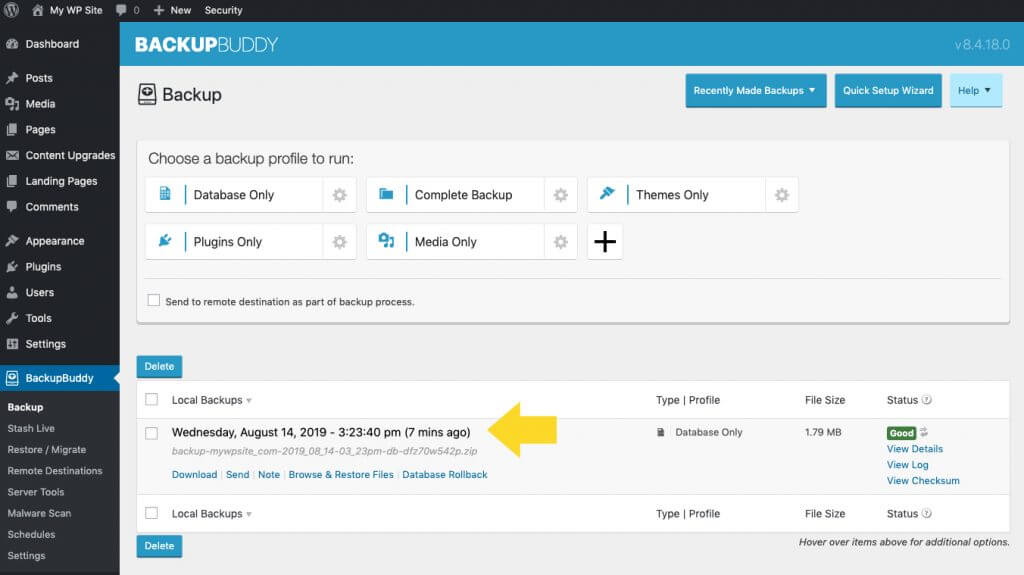
Você também pode armazenar backups em um disco rígido externo ou diretamente em seu computador pessoal. No entanto, optar por esta rota normalmente não é a melhor escolha.
Lembre-se de que os backups são tão seguros quanto o hardware que os armazena. Se você tiver problemas de hardware, seu computador travar ou um dispositivo de armazenamento externo for danificado ou roubado, você perderá seus backups ou eles poderão ser comprometidos.
Devido a esse perigo, se você decidir armazenar backups localmente, é de vital importância salvá-los também em locais mais seguros, como um destino remoto seguro e externo. Sua estratégia de backup do WordPress não está completa sem um local seguro e externo para armazenar seus arquivos de backup, chamado de destino remoto.
Um destino remoto é um local seguro e externo para armazenar os arquivos de backup do seu site. Um Destino Remoto geralmente é baseado em nuvem, o que significa que seus arquivos são hospedados em uma rede de servidores remotos para garantir a redundância de dados.
A redundância de dados ocorre quando o mesmo dado é armazenado em dois ou mais locais separados. A redundância é especialmente importante quando se trata de armazenar backups (de seu telefone, fotos digitais, computador e site), pois você não quer correr o risco de perder seus arquivos de backup. É aí que os Destinos Remotos entram em cena.
Armazenamento de backup em nuvem
Para muitos desenvolvedores do WordPress, uma das maneiras mais populares de salvar seus backups na nuvem é por meio de serviços como Amazon S3 ou Dropbox. Mas lembre-se, esses backups são tão seguros quanto as plataformas em que são usados. Antes de enviar seus dados vitais para a nuvem, certifique-se de verificar se seus dados estão protegidos contra acesso público. Também é uma boa ideia ter cópias de backup extras salvas.
Sua solução de backup do WordPress também precisará se integrar a plataformas de armazenamento baseadas em nuvem para que você possa transferir e baixar facilmente seus arquivos de backup.
O plugin BackupBuddy, por exemplo, permite que você envie seus backups fora do site para Amazon s3, Dropbox, Google Drive, OneDrive ou até sFTP. Você pode configurar e configurar facilmente suas configurações de conexão para que os backups sejam enviados para o destino remoto de sua escolha. BackupBuddy lida com a transferência de dados de seus arquivos de backup para que você não precise fazer isso manualmente.
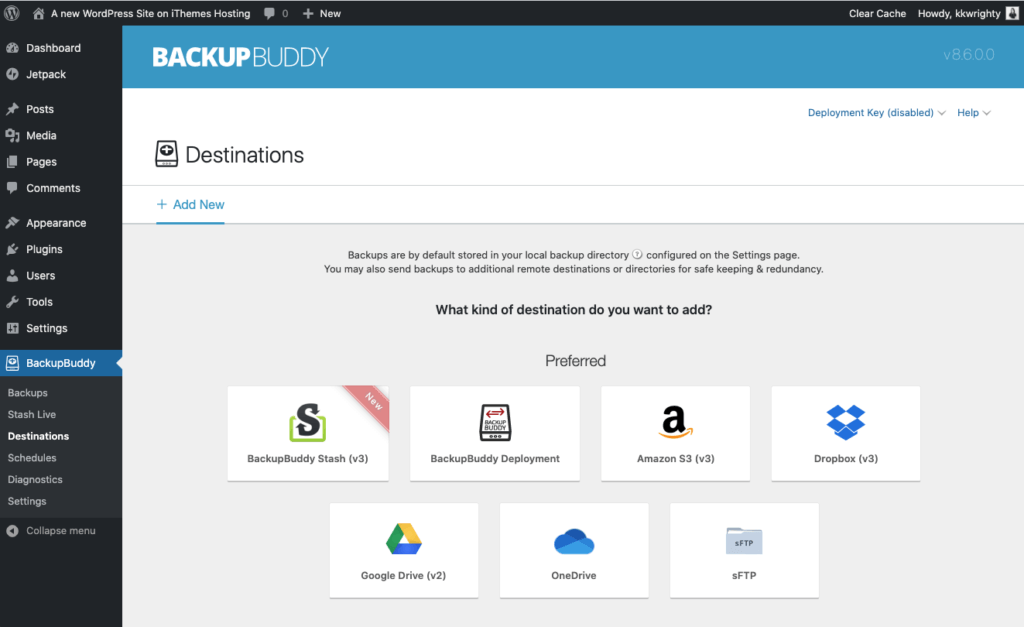
Qual é o melhor plugin de backup para WordPress?
Para a maioria dos usuários do WordPress e administradores de sites, usar um plug-in de backup do WordPress para fazer backup do site em um local seguro na nuvem é a melhor (e mais fácil) opção.
Mas como escolher o melhor plugin de backup entre as inúmeras opções pagas e gratuitas disponíveis online e no repositório de plugins do WordPress?
10 recursos para procurar em um plug-in de backup do WordPress
Se você está procurando uma resposta sólida que o levará à melhor solução para seu projeto, certifique-se de que esses 10 recursos principais existam no plug-in de backup que você escolher executar:
1. Backups de sites completos (completos)
Como mencionamos anteriormente, um plugin de backup do WordPress deve ser capaz de realizar um backup completo do site. Novamente, um backup de banco de dados não é suficiente.

Um backup de site completo (completo) deve incluir:
- Uma cópia completa e completa do banco de dados do WordPress, incluindo a opção de excluir ou incluir tabelas não padrão
- Todos os arquivos do diretório do site do servidor
- Todos os arquivos de temas e plugins
- Uma opção para incluir arquivos e dados não relacionados ao WordPress
Se o plug-in que você está procurando não fizer backup de todos esses arquivos, continue procurando outra solução.
2. A capacidade de agendar backups
Se você é como a maioria dos usuários do WordPress, provavelmente não vive em seu painel do WordPress 24 horas por dia, 7 dias por semana. Afinal, nossas vidas estão cheias de eventos inesperados e interrupções constantes.
Ao trabalhar com um plug-in de backup do WordPress que oferece a capacidade de criar agendamentos de backup do WordPress, você assume total responsabilidade por fazer login e iniciar os backups do seu site regularmente.
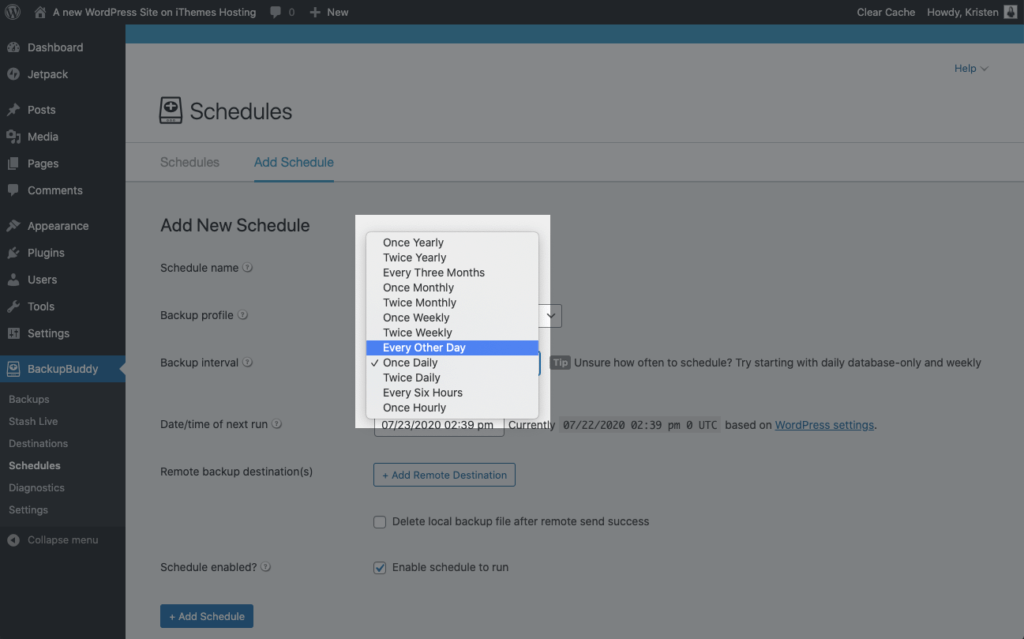
Lembre-se de que o backup do seu site deve ser feito sempre que houver alguma alteração, seja uma alteração que você iniciou ou que um usuário fez. Se seu site for altamente ativo e seus usuários estiverem criando um fluxo constante de novos dados no site (comentários, compras, etc.), seria quase impossível iniciar manualmente backups suficientes para acompanhar as mudanças constantes.
Por isso, um plug-in que permita agendar a frequência de backup do site completo é um requisito obrigatório para a maioria dos desenvolvedores do WordPress.
3. Armazena backups em vários locais de armazenamento fora do local
Os plug-ins de backup do WordPress podem usar várias opções diferentes de armazenamento externo, incluindo:
- Dropbox
- Google Drive
- Amazon Web Services
- BackupBuddy Stash
- Servidores remotos (sFTP/FTP)
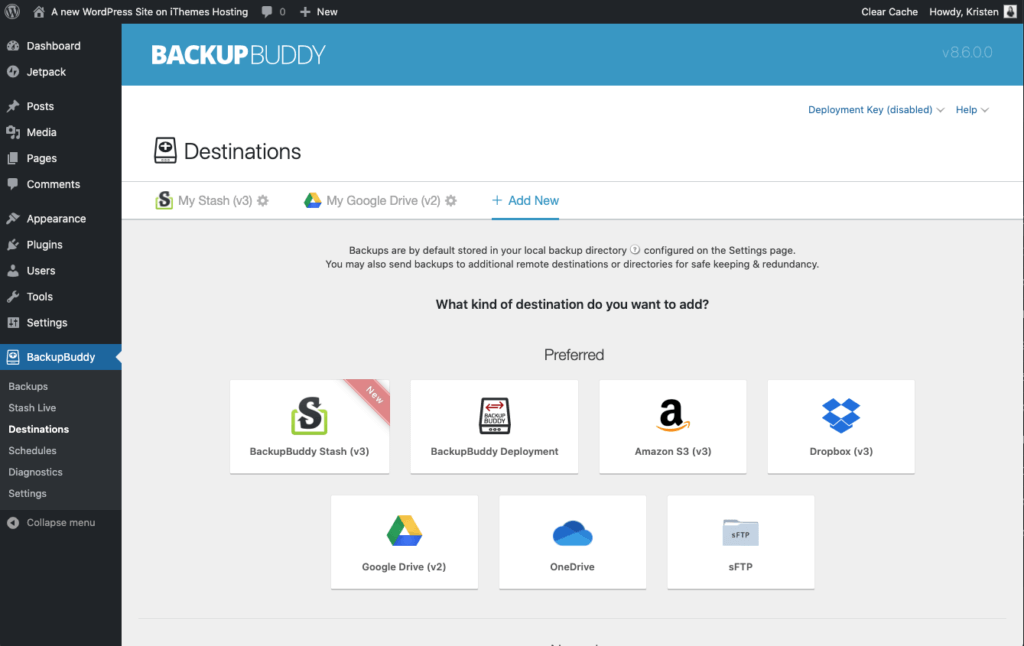
O fator mais importante a considerar aqui é que o plugin oferece vários locais de armazenamento que você pode escolher e que você pode usar cada local ao mesmo tempo.
4. Restaurações de sites rápidas e fáceis
Não importa o quão bem um plug-in de backup do WordPress funcione para armazenar seus dados, se você não conseguir recuperar e restaurar os dados de forma rápida e eficiente, não é a melhor opção de plug-in de backup a ser usada.
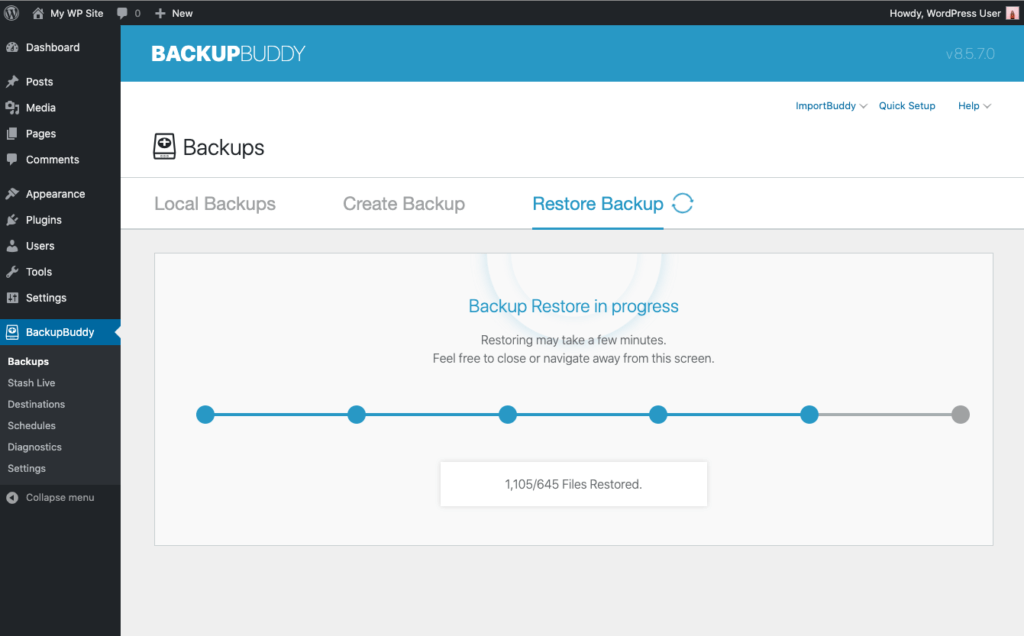
Faça estas perguntas ao revisar um plug-in de backup para empregar em seu site WordPress:

- Oferece uma solução para combinar backup e restauração do WordPress?
- Poderei restaurar meu site com o mínimo de tempo de inatividade?
- Qual é o processo de restauração de um site que caiu? O que exatamente você precisará fazer quando o sentimento de pânico desaparecer?
- Você será capaz de substituir arquivos e bancos de dados existentes?
- Dá a você a capacidade de escolher restaurar apenas arquivos ou apenas um banco de dados?
- Você precisa de acesso ao seu painel do WordPress para restaurar seu site (Dica, muitas vezes quando um site do WordPress cai, você não terá acesso ao painel)?
- Você pode restaurar sua versão atual do WordPress?
Lembre-se, com o número de opções de plugins disponíveis no mercado, não há necessidade de se comprometer com nenhuma dessas questões.
5. Personalize o conteúdo do backup
Como discutimos anteriormente, um backup adequado do WordPress do seu site precisa conter todo o site. Mas um benefício adicional ao plug-in escolhido é que você pode usar um que permite personalizar o que está incluído em cada backup.
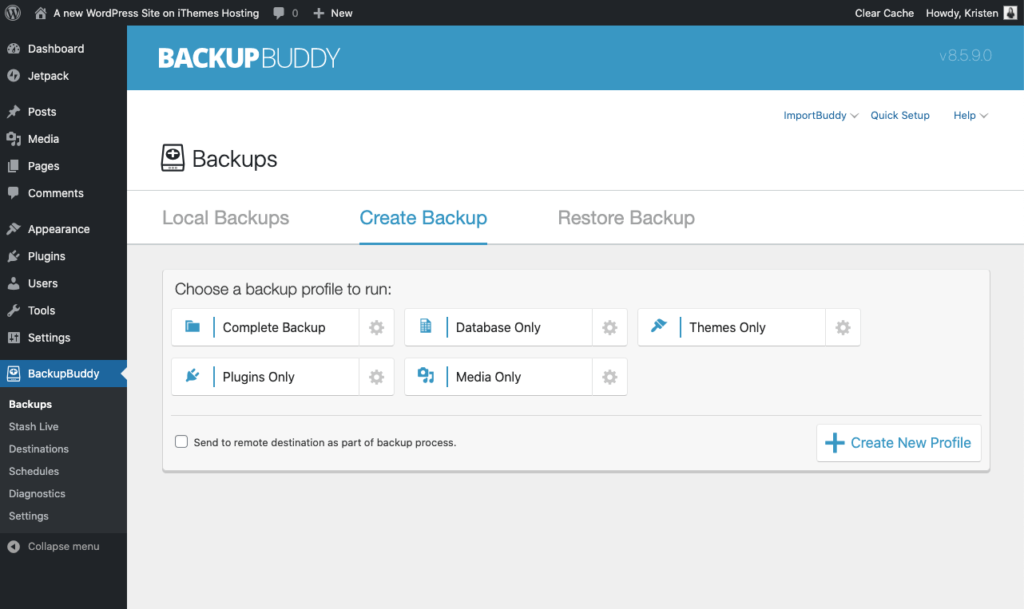
Para alguns sites e circunstâncias, a capacidade de incluir ou excluir tabelas, arquivos e pastas de banco de dados específicos pode economizar muito tempo e recursos do servidor. Por exemplo, o plugin BackupBuddy oferece 5 tipos de backups do WordPress para que você possa executar o tipo de backup que precisa.
6. Capacidade de usar um arquivo de backup para mover seu site
Quando é hora de mover um site WordPress para um novo host ou servidor, ou se você deseja mover um site WordPress para um novo domínio, você pode esperar passar horas concluindo a tarefa manualmente. Afinal, uma migração de site não pode ser feita simplesmente carregando seus arquivos de backup para um novo local e trazendo o site de volta.
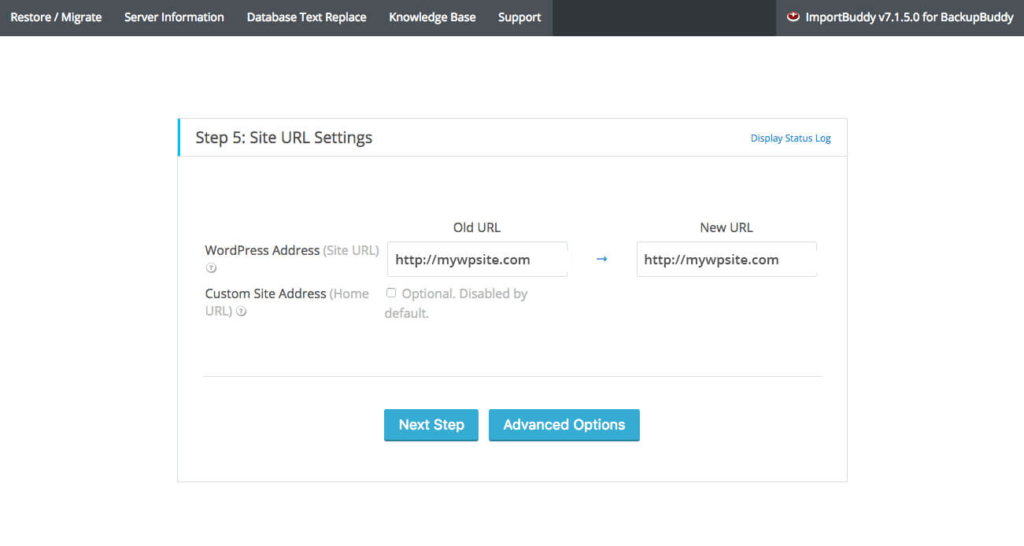
Antes de decidir sobre um plug-in de backup do WordPress, descubra se ele pode ajudá-lo com migrações completas de sites fazendo estas perguntas:
- Ele substitui todos os URLs codificados, incluindo aqueles no banco de dados e nas configurações de opções?
- Isso lhe dará uma maneira de pesquisar e substituir texto em todo o banco de dados e site?
- O plug-in lidará corretamente com dados serializados, incluindo aqueles armazenados dentro de outros dados serializados?
- Ele tem a capacidade de clonar o WordPress?
- Ele pode lidar com o teste do WordPress?
Sem essas habilidades, o plug-in não ajudará muito na hora de migrar seu site para um novo host ou local de servidor.
7. Notificações de e-mail de backup
Procure um plug-in de backup que tenha a capacidade de notificá-lo por e-mail quando uma tarefa foi concluída ou falhou. As notificações de e-mail de backup mantêm você informado sobre o que está acontecendo com seus backups do WordPress para que você sempre saiba o status de seus backups.
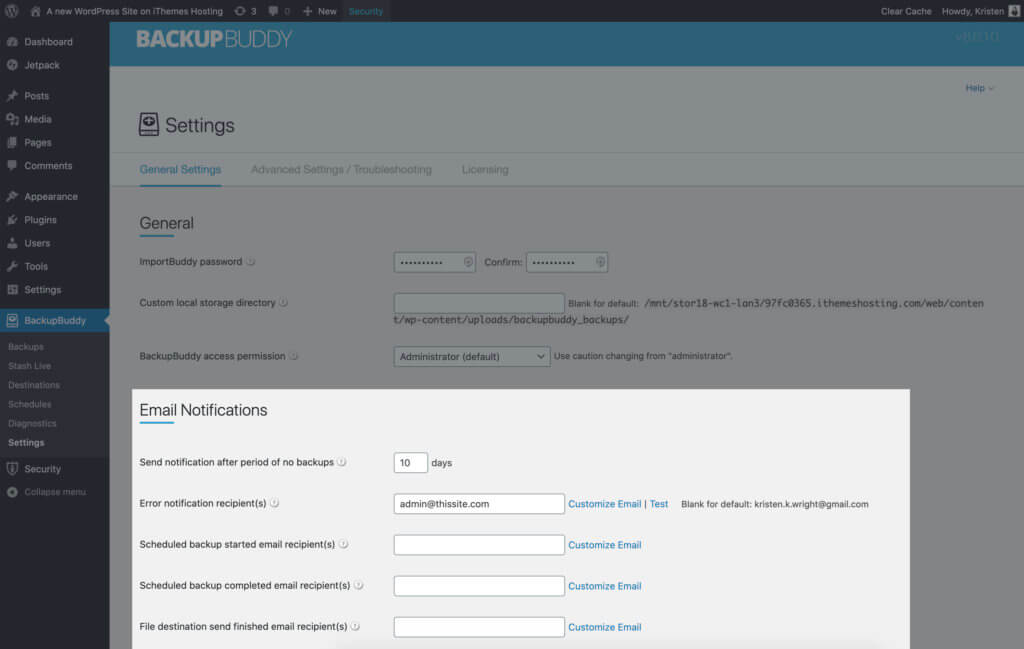
8. Capacidade de restaurar plugins, temas, versão do WordPress e arquivos individuais
Para aqueles que desenvolvem sites WordPress para clientes, muitas vezes um cliente comete um erro no painel que exige que você intervenha com uma solução rápida.
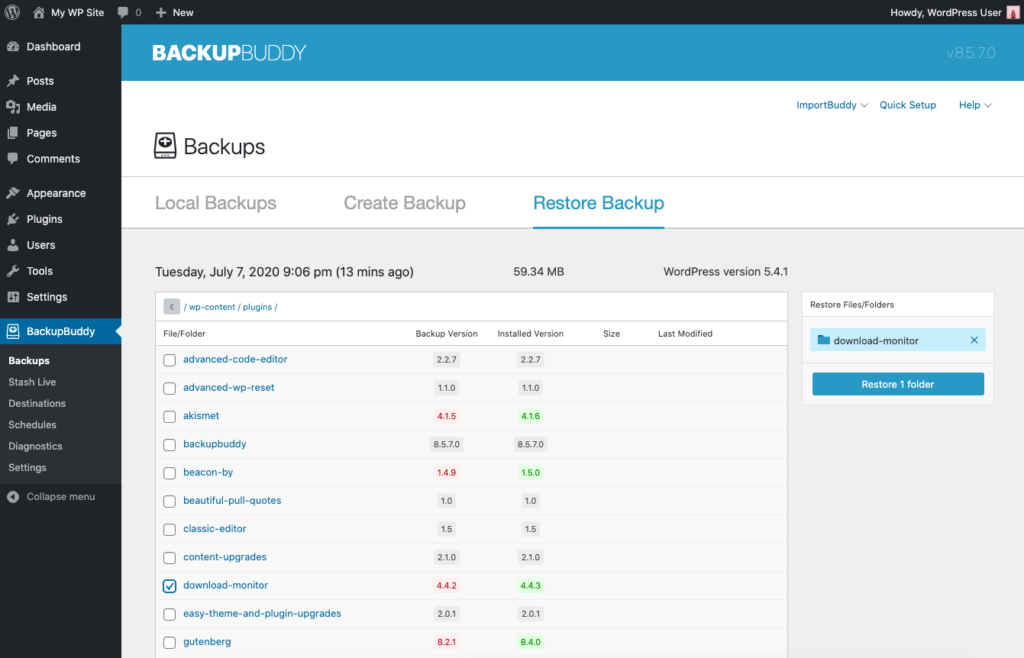
Obviamente, uma opção para executar a correção seria uma restauração completa do site. Mas é muito mais rápido restaurar arquivos individuais em vez de todo o site.
Além disso, é extremamente útil poder restaurar plugins ou temas para versões anteriores se uma atualização de versão tiver um problema. O mesmo vale para reverter para uma versão anterior do WordPress.
Certifique-se de que seu plug-in oferece esse tipo de opção de restauração granular para restaurar plug-ins, temas, versão do WordPress e arquivos individuais.
9. Ferramentas de servidor para desenvolvedores
Existem várias ferramentas e recursos do lado do servidor que são extremamente úteis e devem ser incluídos em um plug-in de backup robusto do WordPress.
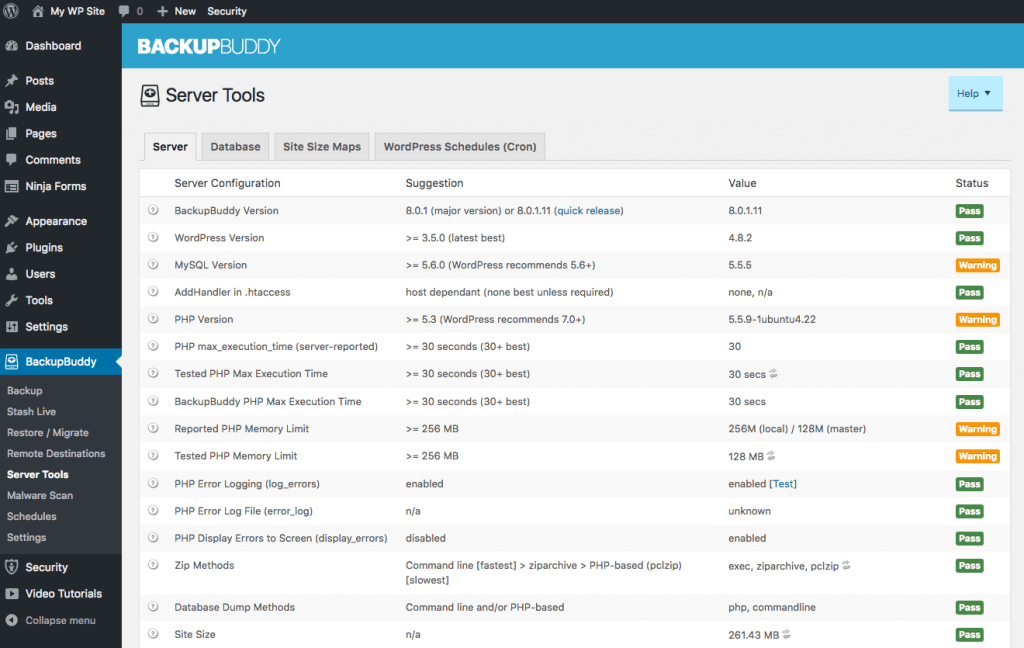
Alguns deles incluem:
- Verificação de malware
- Verificação e reparo do banco de dados
- Armazenamento e uso de recursos
- Gerenciamento de tarefas cron do WordPress
O backup adequado do seu site exige esses conjuntos de ferramentas relacionadas ao seu servidor.
10. Backups Automáticos
Por último, um recurso de backup automático do WordPress monitora continuamente seu site para alterações em páginas, postagens, mídia, adições/modificações de plugins e temas e todas as outras alterações que ocorrem em seu site.
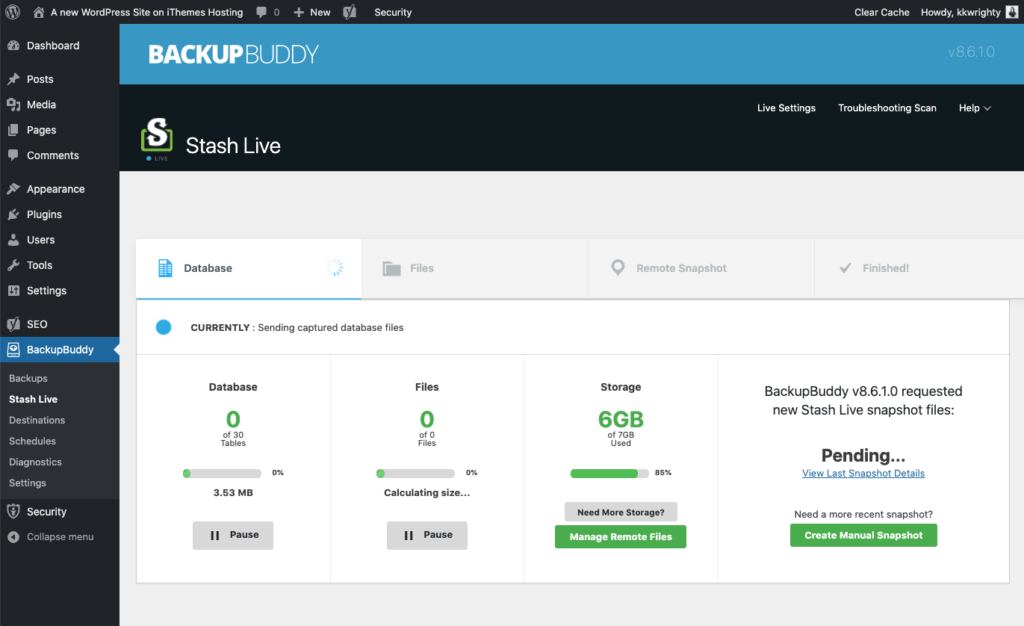
Quando o plug-in detecta uma alteração, ele a envia imediatamente para um local de armazenamento seguro. Um plugin de backup do WordPress que pode fornecer um backup automático do WordPress é o melhor caminho a percorrer.
Como restaurar o WordPress a partir de um backup
Uma restauração total do site geralmente envolve algo que deu muito errado… de um hack ou violação de segurança, um erro fatal, arquivos excluídos acidentalmente ou uma falha no servidor. Como isso geralmente significa um evento bastante estressante, queremos garantir que você tenha as instruções necessárias para restaurar seu site com o menor tempo de inatividade possível.
Dependendo do tipo de restauração que você precisa realizar, há duas abordagens:
- Restaurar plugins, temas e/ou arquivos individuais do WordPress – Se você ainda tiver acesso ao painel de administração do WordPress, poderá restaurar apenas os arquivos, plugins ou temas que precisa recuperar.
- Restauração completa do site WordPress – Essa abordagem substitui toda a instalação do WordPress, todos os arquivos e seu banco de dados pela versão contida em um backup. Este processo é um pouco mais intensivo e requer que você tenha acesso aos arquivos em seu servidor mais seu banco de dados WordPress.
Para mostrar como funciona cada uma dessas abordagens para a restauração de um site WordPress, aqui estão as instruções para restaurar com o plug-in BackupBuddy.
Restaurar plugins, temas e/ou arquivos individuais do WordPress
Na página BackupBuddy > Backups no painel de administração do WordPress, navegue até a guia Restaurar.
Encontre o arquivo de backup que você usará para restaurar.
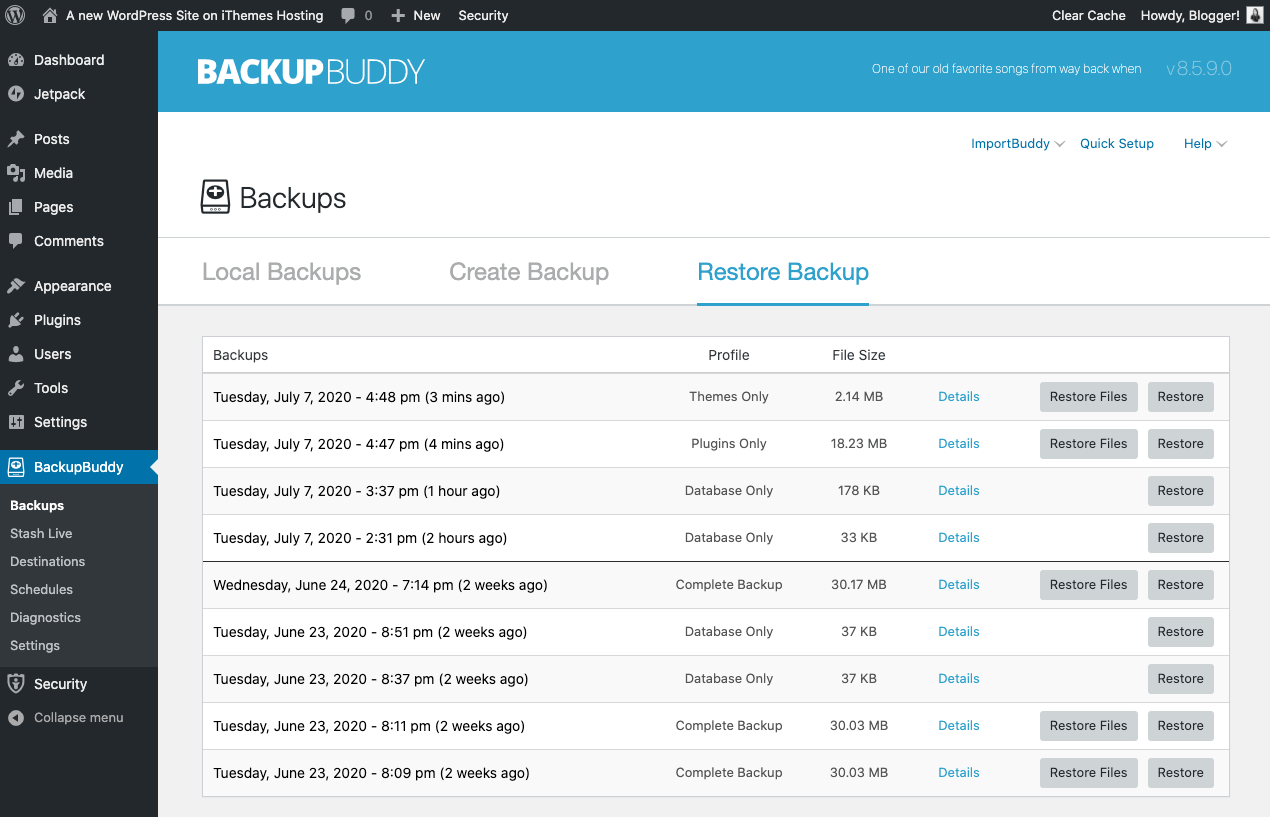
Você pode clicar no link Detalhes para revelar mais informações do backup, incluindo o status do backup (Bom/Ruim). Dependendo do tipo de backup, você também verá a versão do BackupBuddy, a versão do WordPress, o total de arquivos, o tamanho do backup e o tipo de backup do backup.
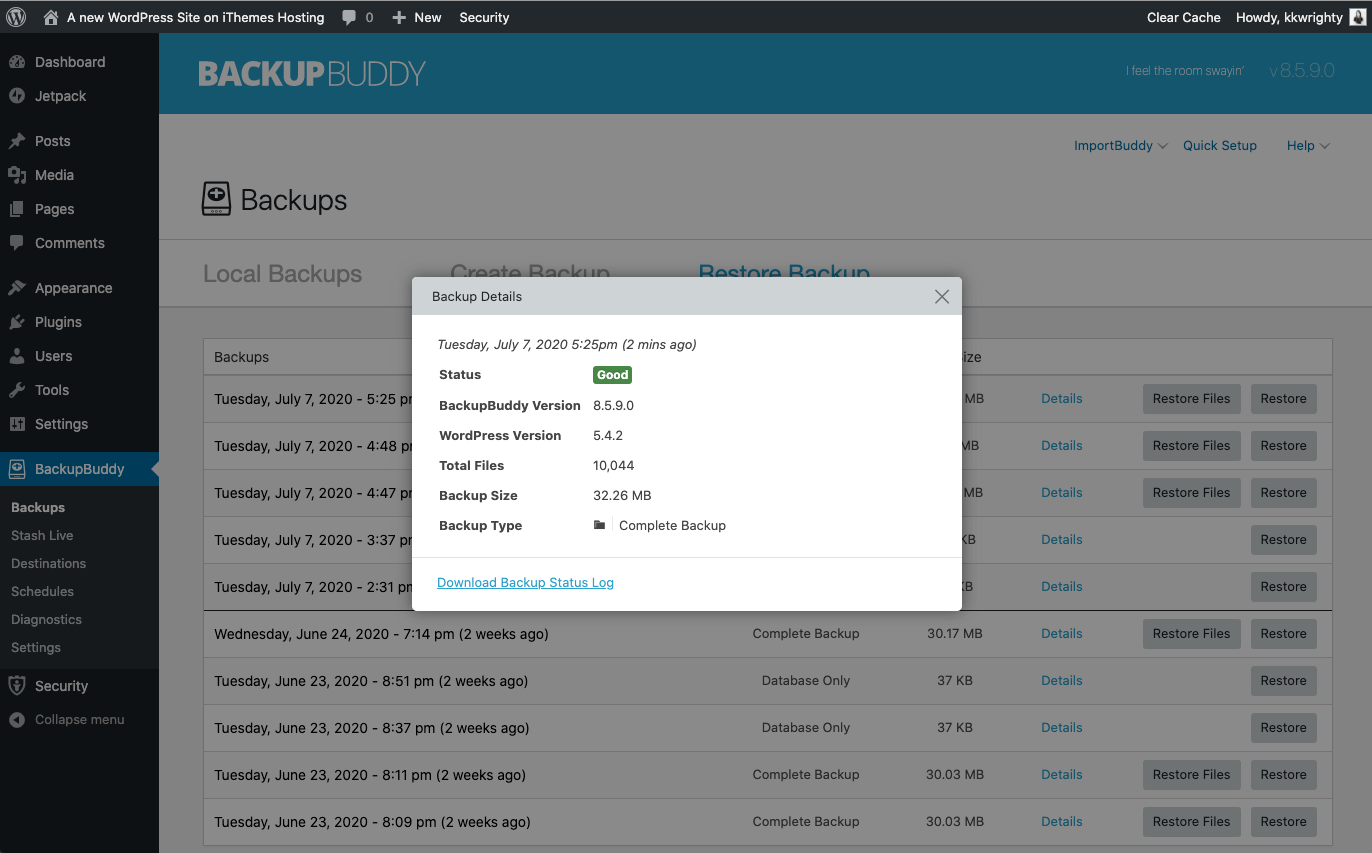
De volta à guia Restaurar, você pode selecionar Restaurar arquivos ou Restaurar , dependendo do tipo de restauração que precisa executar.
Na guia Restaurar na página B ackupBuddy > Backups , selecione o backup que contém o arquivo que você deseja restaurar. Clique no botão Restaurar Arquivos .
Neste exemplo, restauraremos um arquivo da Biblioteca de mídia, mas o processo é semelhante para qualquer tipo de arquivo individual que você deseja restaurar.
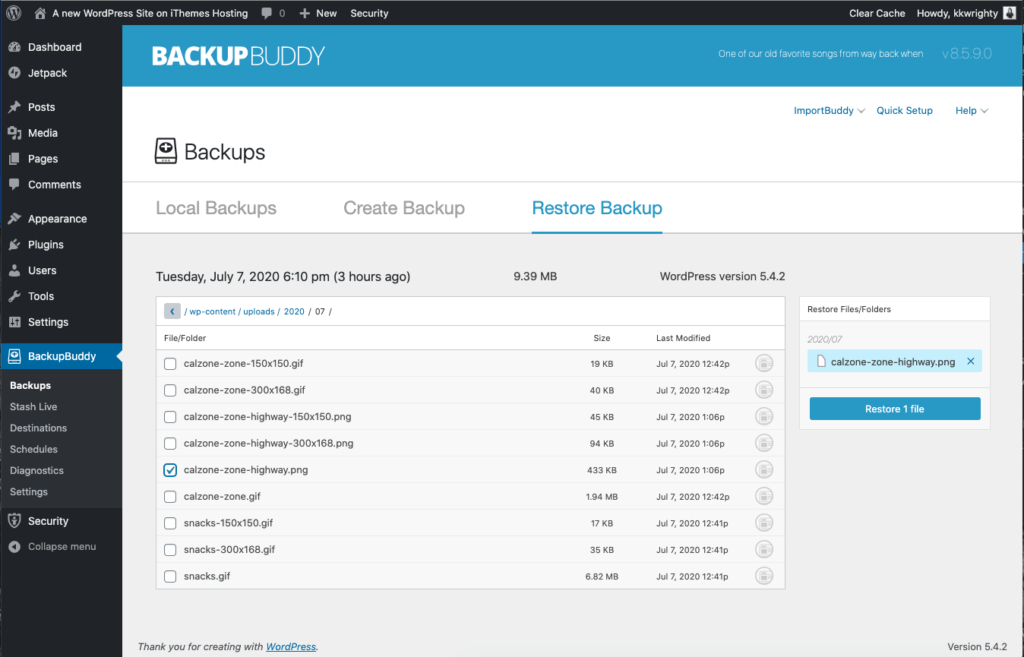
Navegue pelo seletor de arquivos até encontrar o arquivo que deseja restaurar.
Observação: se você não tiver certeza sobre o arquivo que deseja restaurar, sempre poderá usar o visualizador de arquivos para examinar o conteúdo de um arquivo contido no backup.
Na visualização Restaurar Arquivos , clique no ícone Visualizar no lado direito do nome do arquivo na lista. Esta é uma maneira prática de comparar o conteúdo do arquivo que você deseja restaurar. Embora isso não seja tão útil para um arquivo de mídia, é ótimo para revisar o conteúdo de arquivos baseados em código.
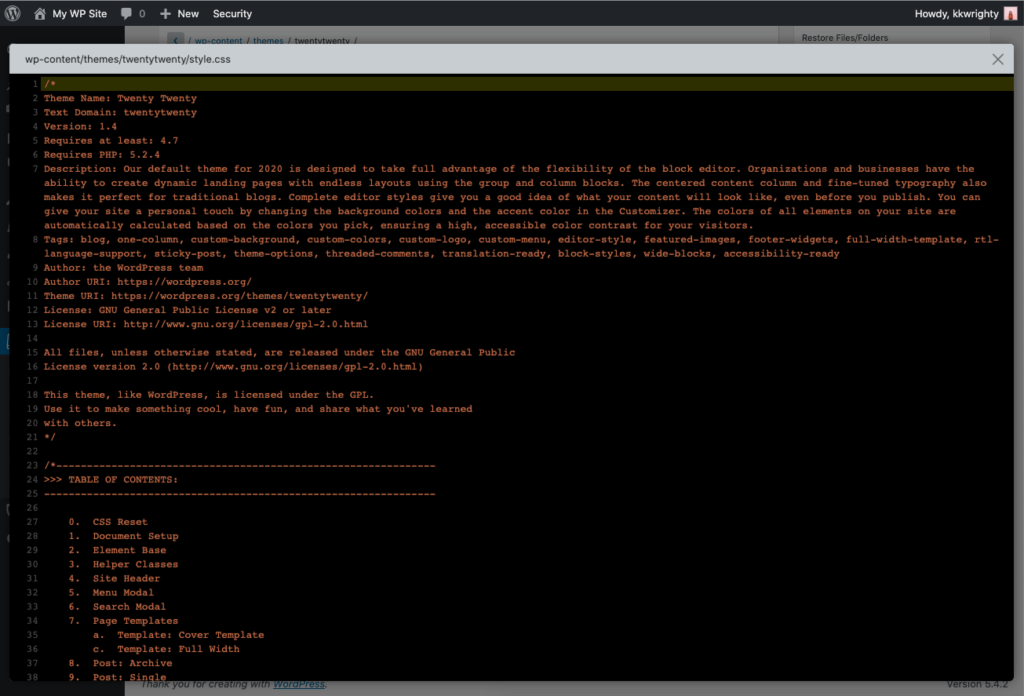
Saia dessa exibição, selecione o arquivo e clique no botão azul Restaurar arquivo .
O BackupBuddy lhe dará outro aviso antes que a restauração do arquivo comece.
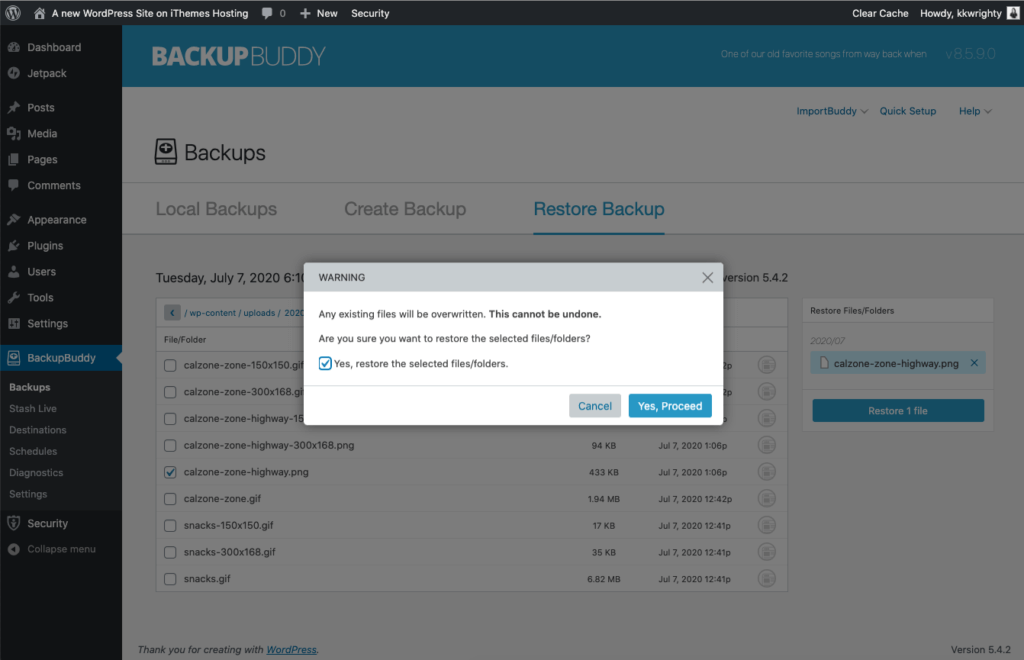
Clique em Sim, continuar para começar.
O BackupBuddy começará a restaurar o arquivo.
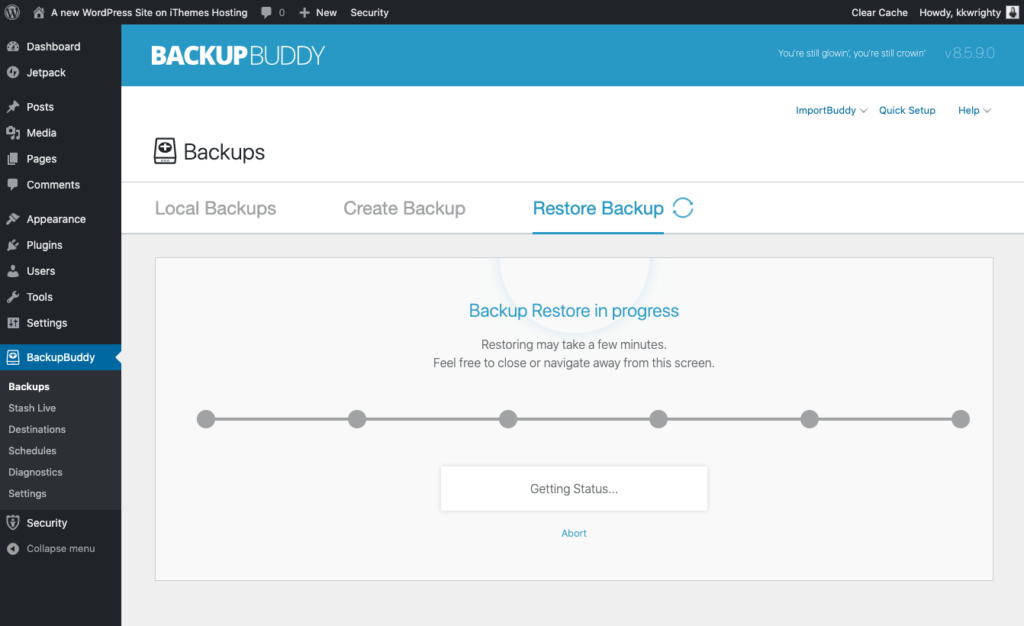
Então você verá uma mensagem de “Sucesso” assim que o arquivo terminar de restaurar.
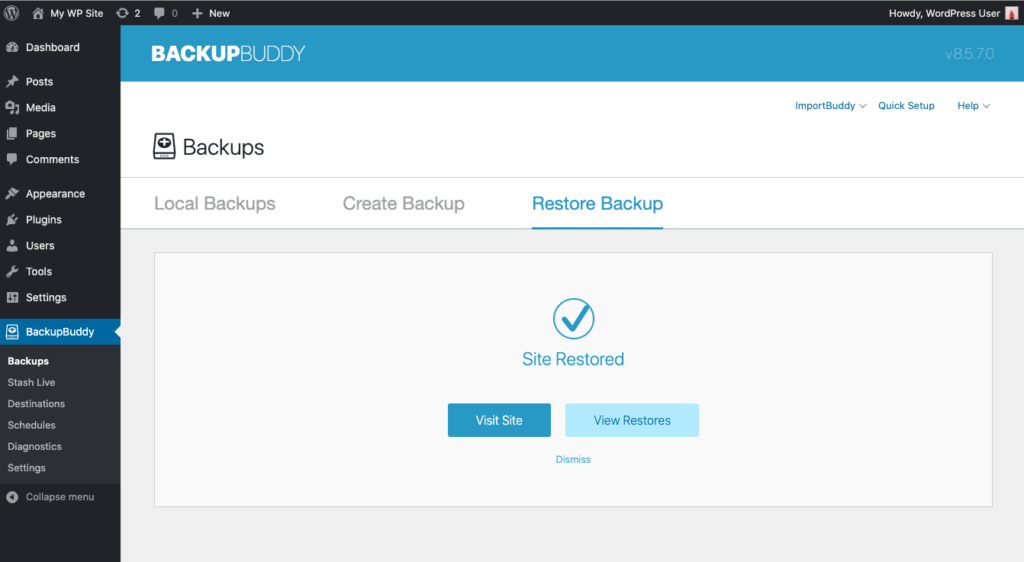
Restauração completa do site WordPress
Se você precisar restaurar todo o seu site e não apenas partes dele, isso geralmente significa que você não tem mais acesso ao painel de administração do WordPress. Uma restauração completa do site geralmente está em ordem se o seu site estiver completamente quebrado ou inutilizável e a melhor (ou única) opção é restaurar o site inteiro com um backup anterior.
Se uma restauração completa do site não puder ser tratada no painel de administração do WordPress, será necessária uma “Restauração manual”. Precisaremos aprofundar alguns níveis no servidor, nos arquivos e no banco de dados do seu site para restaurá-lo completamente.
Aqui está uma visão geral básica de como o processo BackupBuddy Complete Website Restore funciona quando você não tem mais acesso ao seu administrador do WordPress:
- Você carrega um arquivo chamado ImportBuddy e um arquivo de Backup Completo (zip) para o servidor do seu site.
- Por meio de um processo de 6 etapas, o ImportBuddy descompacta o arquivo de backup completo para restaurar seu site para a versão incluída no backup.
efore you begin a Complete site restore, you'll need a few things.
- 1. A Complete backup zip file of your site made with the BackupBuddy plugin. This is a backup zip file you can download from the Remote Destination you use to store your backups such as BackupBuddy Stash. You may have also downloaded it directly to your computer.
- 2. File manager access to your website's server (to upload files). You can usually access your website's file through your hosting account, like cPanel's File Manager. You can also use a text/code editor like BB Edit or Coda that allows you to connect to a server via sFTP.
- 3. Database access via PHPmyAdmin or another interface in your hosting account. You'll need a clean/fresh database plus a database user and password with admin privileges.
- 4. The ImportBuddy file. You can download the ImportBuddy file in a couple of ways we cover in the next section. For security purposes, you'll be asked to set a password for your ImportBuddy file in several different places throughout the BackupBuddy plugin (like during Quick Setup), depending on how you download the file.
The Best WordPress Backup Solution
BackupBuddy is the WordPress backup plugin that meets all of these requirements. Best of all, it's contained in an easy-to-use plugin that's perfect for novices and experts alike.
After BackupBuddy is set up, installed and running according to your specifications, don't forget to secure your WordPress site with a WordPress security plugin like iThemes Security Pro that will keep is safe from malicious attacks of all kinds.
Your future self will thank you that you made these simple, yet highly important steps today.
10 WordPress Backup Myths
As you've seen in this guide, WordPress backups are serious business. But not everyone gets it. Some people have fallen for these common WordPress backup myths, allowing misinformation to endanger their website.
We're here to dispel the WordPress backup myths. Being able to backup and restore your site is crucial. You shed a lot of sweat and tears building your site, so protect it. Let's pour a little truth on those WordPress backup myths:
1. “WordPress Backs Up My Site Automatically”
Não. Out of the box, WordPress has no automatic backup functionality whatsoever. It does have an export feature where you can get an XML file that contains your posts, pages, comments, custom fields, categories and tags. You have to do it yourself, it doesn't do any kind of restore for you and it doesn't get everything you need to fully backup and restore your site.
2. “A Database Backup is Good Enough”
Not good enough. A database backup, whether it's the simple native WordPress export or something more complicated, only contains your site's content. You've saved the words on your site, but nothing else.
Media? Não. Projeto? Não. Settings? Plugins? Themes? Customizations? Nada.
A WordPress database backup will save your content, but you'll need a lot more to get your site back up and running. A good WordPress backup needs to include your full site.
3. “My Web Host Will Take Care Of Me”
Maybe. Many hosts offer backup. But can you afford to put your entire site in their hands alone? That might be a helpful solution in a pinch, but it's not a backup solution you can rely on.
You have no control over how your host handles backups. Getting to the backup is dependent on them. How do you restore the backup? What if you need the backup because of a problem with your host? That problem might be impacting the backup you're pinning all your hopes on. Or they might be too busy with their own problems to restore your site. Then what?
A host backup is a nice last resort, but it's not the WordPress backup you should count on.
4. “I'll Never Need a Backup”
Famous last words. That's what people say just before tragedy strikes. You never think you'll need a backup, until you do. And then you're screwed.
You have to be proactive. Servers fail, updates crash, hackers get in, “someone” hits the wrong button—stuff happens. You have to be prepared.
5. “I'm Not Dumb Enough to Break My Site”
That kind of arrogance is just waiting to be proven wrong, but let's assume you are a techie genius who isn't going to inadvertently kill your WordPress site. Doesn't matter. Someone else could inadvertently kill your WordPress site: an update gone bad, a half-baked plugin, a hacker. You need to protect your site from more than just your own mistakes.
6. “Hackers Don't Care About My Site”
Oh, honey. It doesn't matter how under-the-radar your site is. Hackers would love to get their hands on it. And they're trying. Right now.
Don't believe me? Install the iThemes Security plugin (it's free), set it up and start watching the logs. Hackers are trying to log in using stolen or cracked passwords. Robots are hunting for malicious code and wracking up the 404 errors.
It's a sobering reality.
7. “Well I Backed Up Once, So I'm OK”
Nice try. How ancient is that backup? How much has changed since then? You should be updating your site and that means creating new backups on a regular basis.
Your backup needs to be consistently scheduled and automatic. It's too easy for last month's backup to become last year's backup, and that's not good enough.
8. “A Backup Is Too Much Work”
Sério? Clearly you haven't tried BackupBuddy. You can get backups going in minutes. You can schedule them. They're automatic.
É fácil. Yes, you need to set it up. Yes, you should check in periodically to make sure everything is working. But WordPress backup is not hard.
9. “A Single, Local Backup is Plenty”
Não exatamente. Backing up to a single location is never a good idea. You're putting all your eggs in one basket, and that's asking for trouble.
If that single backup site is your computer, it could crash, get stolen, or be susceptible to natural disasters.
The same is true of a single off-site location.
Your best bet is to have multiple local and off-site backup locations. BackupBuddy even includes free offsite storage with Stash.
10. “A Backup Is Just for Catastrophic Failures”
Maybe you're crazy enough to role the dice and hope you're not one of those catastrophic failures. But even if you are crazy and lucky, a WordPress backup is still tremendously helpful for everyday uses:
- Accidentally delete an image? You can restore single files.
- BackupBuddy's restore feature makes it easy to transfer entire sites. Developers use this all the time to build sites locally and then transfer them to the web.
- BackupBuddy can scan for malware, repair your database and more. It's more than just backup.
And because 10 WordPress backup myths isn't enough, here's a bonus myth:
11. “A Backup Is Too Expensive”
De jeito nenhum. You can get BackupBuddy for two sites for $80 per year . That's a small price to pay for peace of mind.
7 WordPress Backup Lessons
To wrap up this guide, here are a few lessons we've learned when it comes to WordPress backups in our 10 years of backing up millions of WordPress sites.
We actually built the BackupBuddy plugin back in 2010 because we lost our own website and had to completely rebuild it … twice. You can read the whole origin story of BackupBuddy now that we can finally talk about it without crying: From Server Crashes, Tacos, and Coffee: The Birth of BackupBuddy.
Back then, WordPress didn't have any backup solutions, so we built BackupBuddy so that no one would ever have to go through what we did: 120 hours—3 entire work weeks—lost on site failures.
1. Backups allow a good night's sleep.
A backup allows you to rest at night knowing that if anything does happen to your site, you have an easy restoration process. Here's a story that illustrates the point, told to us by a customer:
“Lembro-me de um cliente que tinha um site WordPress que gerava novo conteúdo várias vezes ao dia. Eles me ligaram uma quinta-feira para me informar que o site tinha “problemas”. Com certeza, o disco rígido do servidor falhou e, na época, eu estava confiando na capacidade de backup da empresa de hospedagem. Isso provou ser uma má escolha porque os backups que a empresa de hospedagem criou eram apenas semanais e aconteciam no domingo. Portanto, não apenas tive que lutar para restaurar o backup da empresa de hospedagem (em um ponto, havia três cópias do mesmo site no servidor), mas também tive que perseguir todo o conteúdo que havia sido escrito no site essa semana.
Digite BackupBuddy. BackupBuddy forneceu a capacidade de agendar backups completos do site, bem como um backup básico de banco de dados sempre que eu quiser, para que eu possa quase garantir que nunca terei que lutar para encontrar conteúdo ou lutar com projetos de reconstrução de sites quando algo der errado com meus sites WordPress .”
2. Simplesmente ter um backup do WordPress não é suficiente. Você precisa ser capaz de usar o backup para qualquer situação que se apresente.
Simplesmente ter um backup não é a parte importante da equação. Se você não puder agendar e fazer backups 24 horas por dia, mas se não houver uma maneira fácil de retirar os dados do backup ou restaurar o site rapidamente, a segurança que um backup do WordPress oferece é desperdiçada.
Ao decidir sobre suas soluções de backup para seu site WordPress, você precisa levar três fatores em consideração:
- Posso restaurar rapidamente meu site completo em apenas alguns segundos?
- Posso recuperar um arquivo individual do backup em apenas alguns instantes?
- Posso transferir meu site para um novo servidor, domínio e/ou local em um piscar de olhos?
Se você puder responder sim a todas essas três perguntas, então você tem uma solução de backup de qualidade. Para sites WordPress, você terá dificuldade em encontrar algo que se aproxime do poder do BackupBuddy. Além de responder sim a essas três perguntas, o BackupBuddy pode fazer muito mais.
3. O processo de fazer um backup não precisa diminuir a velocidade do seu servidor ou consumir seu valioso tempo.
É surpreendente quantas pessoas com quem conversamos ao longo dos anos dizem que não têm tempo para fazer backups em seu site. Eles alegam que estão muito ocupados e os backups levam muito tempo. Ouvimos até pessoas me dizerem que não fazem backups porque quando iniciam um backup de servidor durante o horário de trabalho, tudo fica mais lento no escritório e os colegas de trabalho ficam bravos com eles.
Ao longo dos anos, aprendemos que precisamos fazer com que nossas soluções de backup do WordPress funcionem PARA nós e evitemos nos colocar em situações em que a solução de backup do WordPress nos faça fazer o trabalho.
Duas regras de backups do WordPress são:
- Sempre programe os backups para que ocorram automaticamente, para que o esquecimento não seja uma opção.
- Aproveite os tempos “lentos” do seu site para fazer seus backups. (Mesmo que isso signifique 3 da manhã de um domingo.)
4. Saber quando você precisa de um backup não é uma decisão difícil se você seguir essas regras simples.
- Regra nº 1 – Todo o conteúdo (posts, páginas e “coisas que você escreve na área de administração do WordPress”) são armazenados em seu banco de dados do WordPress. Se você escrever uma postagem, precisará de um backup de banco de dados. Se alguém fizer um comentário ou fizer uma compra, você precisará de um backup do banco de dados para capturar essa alteração.
- Regra nº 2 – Um backup completo (completo) do site WordPress deve incluir plugins, temas, arquivos no servidor ou pastas adicionais que podem ou não fazer parte do WordPress. Sempre que você fizer upload de um novo tema, adicionar/atualizar um plugin, modificar o arquivo functions.php do tema… você precisa de um backup completo do site.
Se você seguir essas duas regras, NUNCA ficará com conteúdo perdido quando algo der errado com seu site WordPress.
5. Escolher um local de armazenamento para usar os arquivos de backup do WordPress não é tão importante quanto escolher quantos locais usar para seus backups.
Uma das piores coisas que podemos ouvir sobre os backups do WordPress é que eles são armazenados no mesmo servidor do site. A utilidade de um backup é quase zero se ele for armazenado no mesmo local do site do qual está sendo feito o backup. Na verdade, simplesmente enviar esse backup para outro local também pode não ser a melhor solução.
Aqui está um cenário que pode ser muito familiar:
Você tem um cliente importante que está prestes a lançar o novo site que você criou para ele. Na manhã do lançamento, sua empresa de hospedagem está tendo problemas. Então você rapidamente pega os arquivos de backup para poder transferir o site para um novo servidor, mas o Amazon S3 está em manutenção porque o Netflix foi hackeado. Agora não há como obter uma cópia dos arquivos de backup e você fica à mercê de outras empresas.
Ter backups do WordPress armazenados em vários locais, mesmo cópias físicas dos backups em discos rígidos, pode fazer a diferença entre navegar com sucesso pelas tempestades de um site quebrado e ficar sentado esperando que os tíquetes de suporte da empresa de hospedagem sejam respondidos.
6. Os backups do WordPress podem ajudá-lo a obter receita constante e recorrente se você criar sites para clientes.
Se você cria sites para clientes, os backups do WordPress podem se tornar parte de um plano de manutenção do WordPress para receita recorrente. Os serviços de manutenção do WordPress incluem coisas como backups, atualizações, segurança e muito mais.
Uma ferramenta como o iThemes Sync Pro pode ajudá-lo a gerar e enviar relatórios de manutenção do WordPress aos clientes para mostrar aos clientes o valor do que você faz.
Além disso, um backup do WordPress não precisa ser um armazenamento virtual de bits e bytes em algum dispositivo de armazenamento em nuvem. Pode ser uma entrega física em um contrato em andamento com um cliente. Para muitos desenvolvedores web freelancers, a ideia de uma entrega física como parte de um contrato baseado em marcos pode ser muito estranha.
Uma cópia física de um backup também pode servir como um método fácil de manter o canal de comunicação aberto entre o cliente e o desenvolvedor. Muitos freelancers afirmaram que acham difícil manter contato com os clientes após o término do desenvolvimento/design inicial.
Ter a capacidade de enviar fisicamente a um cliente um backup “mensal” para o cliente junto com uma breve carta sobre o status do site (pontos de dados, estatísticas analíticas básicas etc.) pode manter essa linha de comunicação aberta. Ouvimos falar de um cliente que não tinha ideia do que fazer com os backups, mas ele os mantinha todos em ordem em uma prateleira do escritório e admitiu que se sentia seguro de que a qualquer momento ele poderia pegar a cópia mais recente do site e leve com ele.
7. A maioria das pessoas não percebe que precisa de um backup do WordPress até precisar de um backup.
Qual é um dos principais objetivos de ter um seguro? O seguro de carro existe para proteger financeiramente em caso de acidente. O seguro de vida existe para prover aqueles que permanecem no caso de algo acontecer com o segurado. As apólices de seguro empresarial existem para proteger a continuidade de um negócio caso ocorra algo fora das operações normais. Em todos esses casos, o termo-chave é “caso” algo aconteça. Portanto, não faria sentido que um site carregasse algum tipo de “apólice de seguro”?
Não seja alguém que descobre que precisa de um backup do WordPress quando é tarde demais!
Conclusão: um plano para backups do WordPress
Depois de ler este guia, esperamos que você tenha uma sólida compreensão da importância dos backups do WordPress, como implementar sua própria estratégia de backup do WordPress e muito mais. Esperamos ter respondido a todas as suas perguntas sobre como fazer backup do seu site WordPress.
Com apenas um pouco de esforço, você pode garantir que seu site WordPress esteja seguro e protegido com backups que funcionam como mágica.
